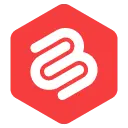如何將文章從 Google Docs 導入到 WordPress
已發表: 2021-03-01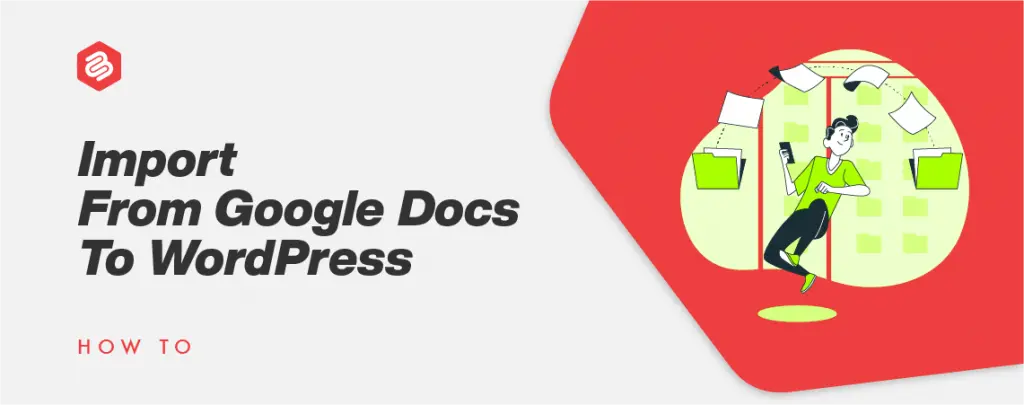
喜歡在 Google 文檔上編寫內容? 大家都這樣做! 但是,在將內容從 Google Docs 導入到 WordPress 時,事情開始變得一團糟。
這是因為直接將內容從 Google Docs 複製到 WordPress 編輯器並不總是可行的。 您是否希望有一種解決方案可以讓您將文章從 Google Docs 導入 WordPress?
嗯,好消息!
您可以通過多種方式將文章從 Google Docs 導入 WordPress。
在本文中,我將詳細向您展示如何做到這一點。 讓我們開始吧。
- 如何將文章從 Google Docs 導入到 WordPress
- 使用 Jetpack 插件
- 使用 Wordable
如何將文章從 Google Docs 導入到 WordPress
您可以通過多種方式將文章從 Google Docs 導入 WordPress。 在本文中,我將向您展示如何將文章輕鬆導入 WordPress 的兩種最快方法。
使用 Jetpack 插件
第一種方法涉及一個我相信你很熟悉的插件: Jetpack 。
我相信你知道 Jetpack WordPress 插件。 但您不知道的是,您可以使用此插件將您的 Google 文檔內容導入 WordPress。
讓我告訴你如何做到這一點。 如果您的網站上尚未安裝 Jetpack,請按照以下步驟操作。
轉到插件 > 添加新插件並蒐索 Jetpack WordPress 插件。 安裝並激活插件。
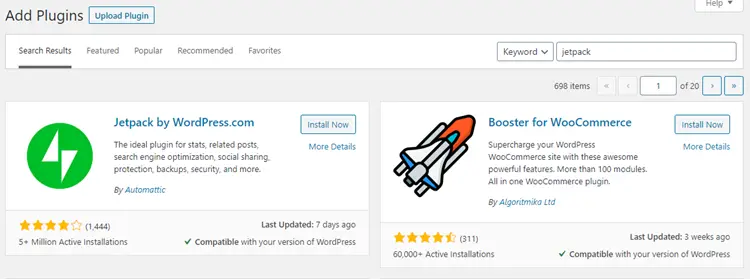
安裝 Jetpack 插件後,將其連接到 WordPress.com。 如果您還沒有,則必須為此創建一個 WordPress.com 帳戶。
連接您的帳戶後,Jetpack 會要求您選擇計劃。 向下滾動到底部並選擇免費計劃,就是這樣。 您已成功設置 Jetpack。
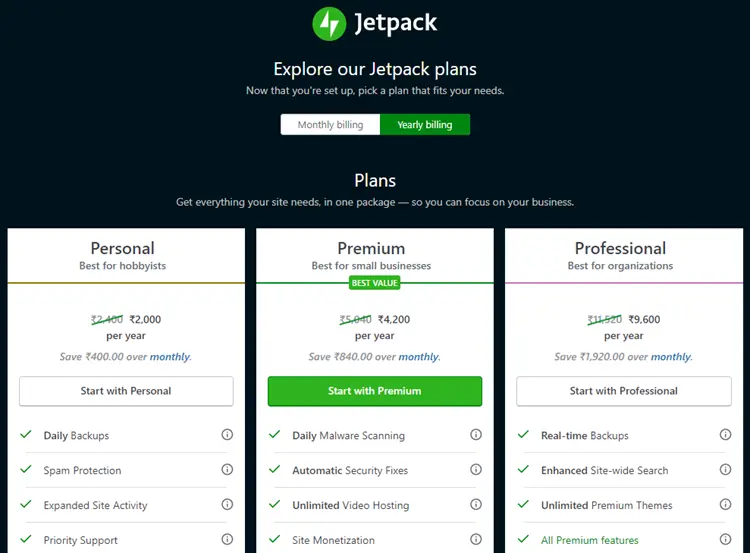
下一步是為 Google Docs 安裝 WordPress.com 插件。 這是一個免費的擴展程序,可將您的 Google Docs 連接到 WordPress。
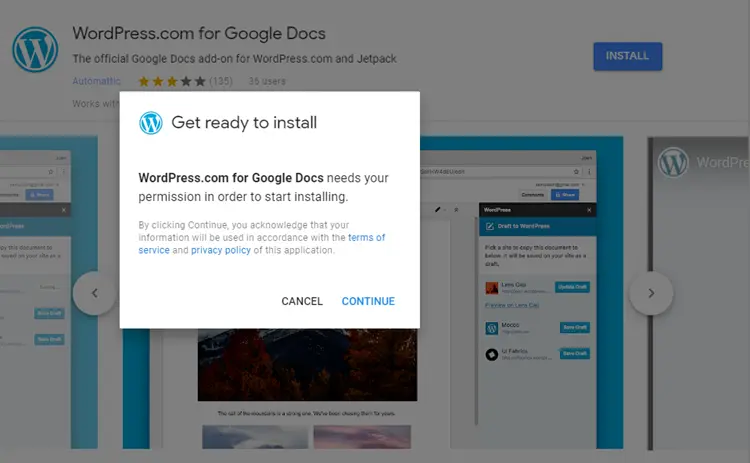
安裝後,將自動打開一個窗口,並彈出一個提示,請求允許擴展程序運行。 通過單擊“繼續”按鈕授予權限。
將打開另一個彈出窗口,詳細顯示將授予擴展程序的權限。 繼續並單擊“允許”按鈕。
您已授權該插件訪問您的 Google 文檔。 現在,您必須授予附加組件訪問您的 WordPress 網站的權限。
為此,請單擊Add-ons > WordPress.com for Google Docs > Open 。
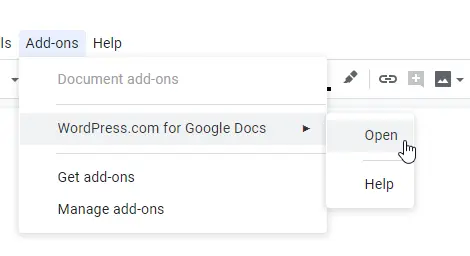
將打開一個彈出窗口,您可以在其中添加新站點。 單擊“添加 WordPress 站點”按鈕。

同樣,將打開另一個窗口請求批准。 單擊“批准”按鈕並繼續。
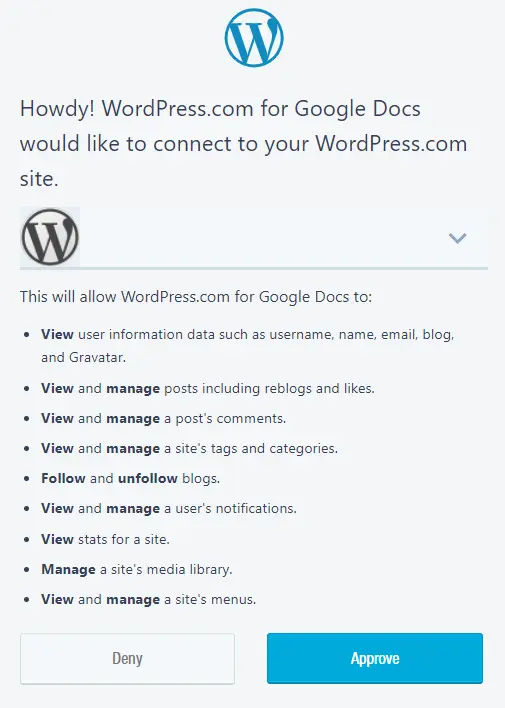
最後,您必須輸入 WordPress 網站的登錄詳細信息才能授予插件權限。
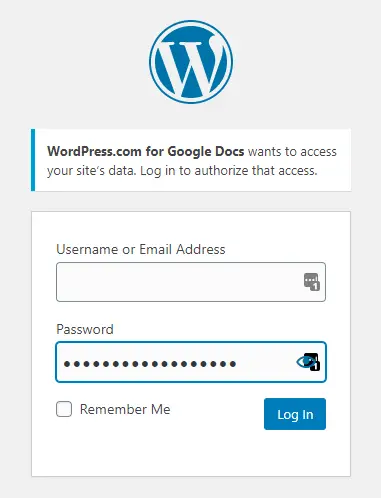
成功執行上述步驟後,您將被重定向回 Google Docs,並且您將在右側顯示一個側邊欄窗口,如圖所示。
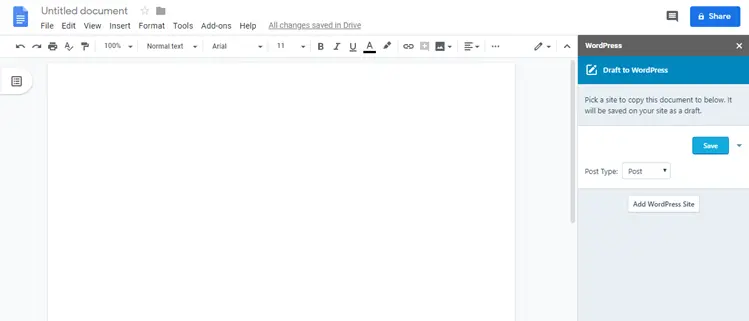
現在,您只需單擊一下即可將 Google Doc 作為草稿保存到您的 WordPress 網站。 如果您想連接更多 WordPress 站點,您可以單擊底部的“添加 WordPress 站點”按鈕並按照相同的過程進行操作。
要導入您的文章,只需單擊“保存草稿”按鈕,就會在您的 WordPress 網站上創建一個具有正確格式和圖像的新草稿。
使用 Wordable
如果您不想使用 Jetpack WordPress 插件怎麼辦?
好吧,您仍然可以將文章從 Google Docs 導入您的 WordPress 網站。
您可以使用名為 Wordable 的工具將您的文章從 Google Docs 快速導入 WordPress。
Wordable 是一種在線工具,讓作家和博主只需單擊一個按鈕,就可以輕鬆地將他們的內容從 Google Docs 移動到 WordPress。
以下是您的操作方法:
轉到 Wordable 並單擊“免費試用”。 Wordable 有 7 天的免費試用期,可以幫助您決定是否值得為該工具付費。
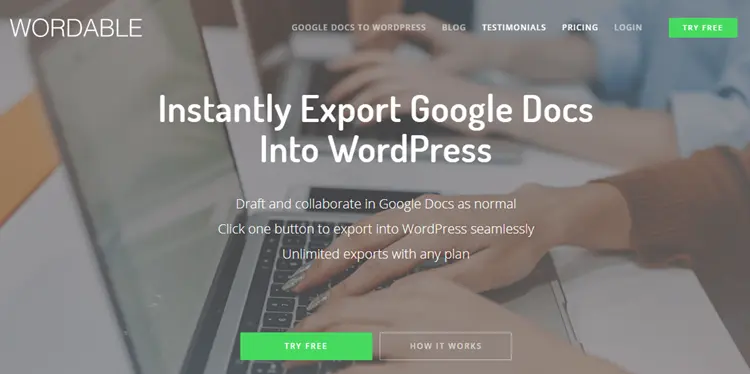
Wordable 要求您使用 Google 登錄。 選擇與您的 Google 雲端硬盤相關聯的帳戶以及您編寫內容的位置。
下一步是添加您的網站。 複製並粘貼您網站的 URL,如下所示。
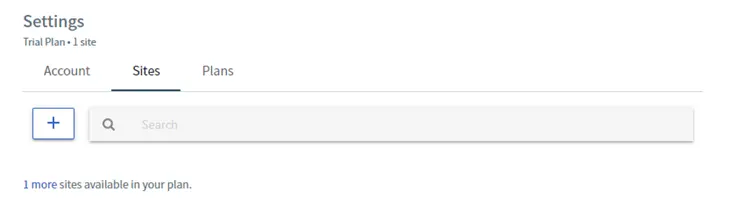
添加網站後,您必須下載 Wordable 插件並將其安裝在您的網站上。
下載插件並轉到您的WordPress 儀表板 > 插件 > 添加新 > 上傳插件。
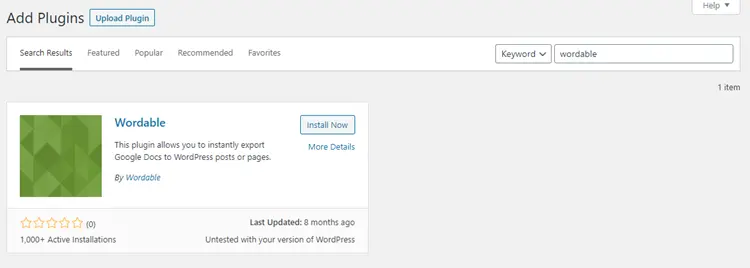
上傳並安裝插件後,轉到插件頁面並向下滾動到 Wordable 插件,然後單擊“設置”。
在設置頁面上,單擊“連接 Wordable ”按鈕將插件連接到工具。
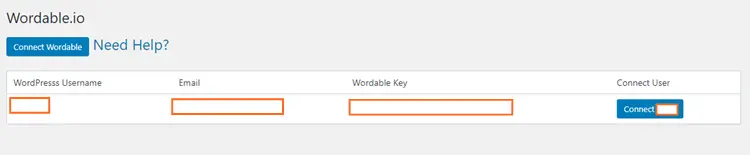
現在,轉到您的 Google Drive,您將看到一個名為“Wordable”的文件夾。 每當您想從 Google Docs 發佈內容時,您可以將 doc 文件移動到 Wordable 文件夾。

返回 Wordable 並單擊 Docs 選項卡。 在此頁面上,您會看到文檔已移至 Wordable 文件夾。
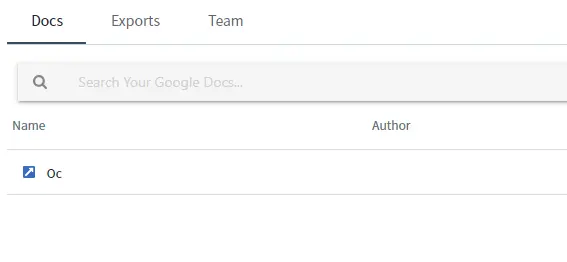
在此處找到所需的文檔後,您可以單擊“導出為草稿”按鈕將文章導入 WordPress。
而已!
您可以返回 WordPress 儀表板並在草稿中找到該帖子。
結論
因此,這是將文章從 Google Docs 導入 WordPress 的兩種最快方法。 從給定的兩種方法中,我發現使用 Jetpack 是一個更好的選擇,因為它速度快。
但是,使用 Wordable,您可以快速從 Google Docs 導入文章,但與使用 Jetpack 相比,它仍然需要更多步驟。 此外,Wordable 不是免費工具,而 Jetpack 是免費的。
最後,這一切都歸結為您發現哪種方法對您的工作流程更有用和更快。
如果您對上述兩種方法有任何疑問,請隨時提出。 另外,您將使用哪種方法來導入您的 Google 文檔文章? 在下面的評論中告訴我們!